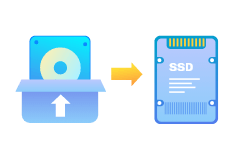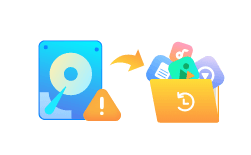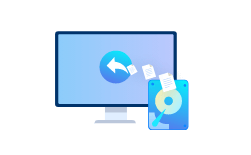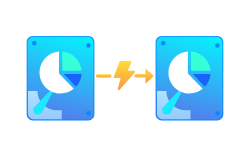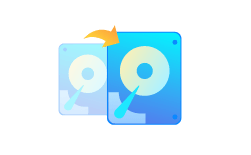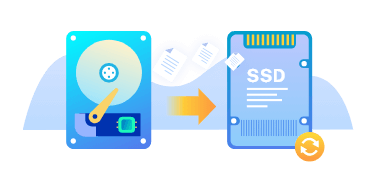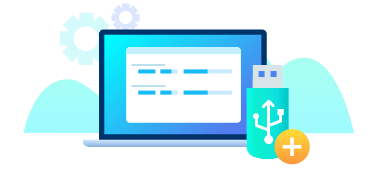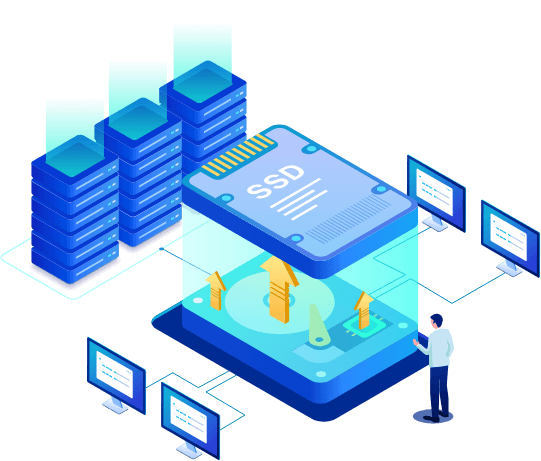Wollen Sie weg gehen? Moment mal!
1,5 Millionen Nutzer haben dieses Produkt heruntergeladen
EaseUS Disk Copy![]() TrustScore 4.6
TrustScore 4.6
1.5 Millionen
Benutzer
98%
Erfolgreiche Bootrate
500 Downloads
1 Tag
Danke, kein Interesse
Wollen Sie weg gehen? Moment mal!
1,5 Millionen Nutzer haben dieses Produkt heruntergeladen
EaseUS Disk Copy![]() TrustScore 4.6
TrustScore 4.6
1.5 Millionen
Benutzer
98%
Erfolgreiche Bootrate
500 Downloads
1 Tag
Danke, kein Interesse
Disk Copy
Schnell
Eine schnellere Klongeschwindigkeit als andere Tools, die weniger Zeit zum Klonen einer Festplatte benötigen.
Flexibel
Betriebssystem auf anderes Laufwerk verschieben oder nur benutzte Sektoren der Quellplatte auf eine kleinere SSD klonen.
Sicher
Der Computer kann erfolgreich von der geklonten Festplatte gebootet werden.
Festplatte klonen
Unterstützt Festplattenklon, Systemklon und Partitionsklon, um die Anforderungen an das Klonen in verschiedenen Szenarien zu erfüllen.
HerunterladenFür PrivatanwenderFestplatten-Upgrade ohne Datenverlust
Um das Problem des geringen Speicherplatzes auf einem Computer zu lösen, ist es am hilfreichsten, die aktuelle Festplatte durch eine neuere und größere HDD/SSD zu ersetzen. Das Klonen einer Festplatte gewährleistet ein reibungsloses Upgrade von einer Festplatte auf eine andere, da Dateien, Programme und das Betriebssystem unverändert übernommen werden.
Windows 10/11 ohne Neuinstallation migrieren
Keiner ist bereit, Zeit und Geld für die Neuinstallation eines Betriebssystems auszugeben, insbesondere wenn Windows 10/11 beim Starten endlos lange braucht. EaseUS SSD Klon Software kann die Windows-Installation problemlos von HDD auf SSD migrieren, SSD auf M.2 SSD klonen oder SSD auf SATA/M.2/NVMe-Typen klonen.
Defekte Festplatte für vollständige Datenwiederherstellung ersetzen
Haben Sie den Zugriff auf Daten auf einer defekten Festplatte verloren? Die von Experten anerkannte Methode zur Wiederherstellung von Daten von einer defekten oder sogar kaputten Festplatte besteht darin, mit Hilfe der besten SSD-Klon-Software ein Disk-Image der defekten Festplatte auf einer neuen, gesunden Festplatte zu erstellen
Alte HDD/SSD auf einen neuen Computer klonen
Wenn Sie einen neuen PC einrichten, ist es sinnvoll, alle Daten, Dateien und das Betriebssystem auf der Festplatte Ihres alten Computers auf eine andere Festplatte zu klonen und den neuen Computer von der geklonten Festplatte zu starten, um eine erneute Neuinstallation zu vermeiden.
Daten von einem Laufwerk auf ein anderes übertragen
Sie sind auf eine Festplattenpartition für Ihr Studium, Ihre Arbeit oder Ihre Unterhaltung angewiesen, aber diese befindet sich in einem Computer. Die Mitnahme eines Laptops ist nicht möglich, aber Sie können die Funktion zum Klonen des Systems verwenden, um ein tragbares Windows-USB-Laufwerk für Windows zum Mitnehmen zu erstellen.
Vollständige Sicherung für sofortige Wiederherstellung erstellen
Sie können Ihre Windows Festplatte klonen, um sie zu sichern. Wenn die Originalfestplatte beschädigt wird, können Sie sie sofort gegen die Sicherungsfestplatte austauschen. Ohne den zeitaufwändigen Prozess der Datenwiederherstellung bleibt alles erhalten und sieht auf der Originalfestplatte ganz normal aus.
Festplatte Klonen für Backup und Wiederherstellung
Kopieren Sie Ihre ganze Festplatte, um Ihre Dateien und Ordner, Anwendungen und die Computerregistrierung zu sichern, damit Sie im Falle eines Festplattenfehlers oder Softwareproblems eine vollständige und funktionierende Version Ihres Betriebssystems wiederherstellen können.
WinPE bootfähige Festplatte erstellen
Wenn Sie ein bootfähiges USB-Gerät erstellen, können Sie einen abgestürzten Computer starten und einen Computer ohne Betriebssystem über eine CD/DVD oder ein USB-Flash-Laufwerk booten. Damit können Sie ein primäres Betriebssystem installieren, Optionen zur Fehlerbehebung bereitstellen oder Systemdaten wiederherstellen, wenn das Betriebssystem abgestürzt ist.
Die meisten Festplatte Klonen Software, wird das Klonen Verfahren sofort unterbrochen werden, sobald Ihre alte Festplatte mit fehlerhaften Sektoren diagnostiziert wird. Aber EaseUS Disk Copy ist eine Ausnahme. Die Funktion "Sektor-für-Sektor-Klonen" kann HDD oder SSD mit fehlerhaften Sektoren auf eine andere Festplatte klonen. Sobald die Software leere fehlerhafte Sektoren auf der Quellfestplatte erkennt, klont sie Festplatten, indem sie die fehlerhaften Sektoren ohne Unterbrechung überspringt.
![]() 30 Tage Geld-zurück-Garantie
30 Tage Geld-zurück-Garantie
![]() 100% sicher
100% sicher
![]() Kostenloser technischer Support
Kostenloser technischer Support
Pro
19,90 €
Technician
89,00 €
Server
199,00 €
Wählen Sie eine Quellplatte aus
Wählen Sie eine Festplatte/Partition aus und klicken Sie auf den Sektor für Sektor, um eine Kopie auf Sektorebene zu starten.
Einrichten einer Zielfestplatte
Bestätigen Sie die Festplatte, auf die Sie die Quellplatte klonen wollen.
Festplattenlayout klonen und bearbeiten
Klicken Sie zum Klonen auf und passen Sie die Festplatte anschließend automatisch an. Optimieren Sie die SSD und bearbeiten Sie das Festplattenlayout.
Video Tutorial
Technische Spezifikationen
Unterstützte Betriebssysteme:
Dateisystem:
Was gibt's Neues?Neu
Die Funktionen von Version
EaseUS Disk Copy Technician
Mehrere Computer mit einer Lizenz verwalten - eine kostengünstige Lösung zum Klonen von Festplatten für Unternehmen und IT-Experten. Erfüllt die Anforderungen von Unternehmen für Festplatten-Upgrade, Systemmigration, Datensicherung, -übertragung und -wiederherstellung.
2004
Gründung von EaseUS
1,500,000
Festplatten-Klon Benutzer
20,000+
treue Partners
160+
Ländern vertreten
EaseUS Disk Copy kopiert jede Festplatte oder Partition Sektor für Sektor und erstellt so eine exakte Kopie des Originals. Disk Copy ist ein optimales Tool, um Ihr Betriebssystem auf eine neue, größere Festplatte zu aktualisieren oder einfach nur einen schnellen Klon eines Laufwerks voller Dateien zu erstellen. Mit seiner benutzerfreundlichen Oberfläche ist dieses Programm ein schnelles, effektives Werkzeug zum schnellen Kopieren von Laufwerken.
- Von Lifehacker Editor
Häufig gestellte Fragen
Bei Microsoft Windows 10 gibt es keine integrierte Option zum Klonen von Festplatten, um eine Festplatte direkt auf eine andere zu klonen. Wenn Windows 10-Benutzer eine Festplatte aktualisieren müssen, um das Betriebssystem auf eine neue Festplatte, SSD oder sogar einen neuen PC zu übertragen, ist die einzige Standardoption, auf die sie antworten können, die Funktion "Systemabbild" im Programm "Windows sichern und wiederherstellen" (Windows 7). Keine Sorge. EaseUS Disk Copy funktioniert perfekt als Microsoft Klonen-Software. Mit der Software können Sie Windows 10 Festplatte Klonen einfach durchführen.
Festplattenklonen ist eine weit verbreitete Methode, um eine Festplatte zu ersetzen oder einen Computer zu ändern, ohne Daten zu verlieren oder das Betriebssystem neu zu installieren. Es gibt viele Software zum Klonen von Festplatten, die eine kostenlose Testversion für das Klonen einer ganzen Festplatte oder einer einzelnen Partition anbietet, und EaseUS Disk Copy Software ist im Hinblick auf Benutzerfreundlichkeit, Klongeschwindigkeit und Erfolgsrate die beste.
Führen Sie EaseUS Disk Copy auf Ihrem Windows 7/8/10/11 Computer aus und schließen Sie die neue SSD an Ihren Computer an. Zum Klonen einer Festplatte auf eine SSD durchlaufen Sie drei Schritte: Wählen Sie das Quelllaufwerk > wählen Sie die SSD als Ziellaufwerk > klicken Sie auf Fortfahren.
Allerdings nur, wenn Ihre SSD nicht kleiner ist als der belegte Speicherplatz auf der Festplatte. Wenn beispielsweise der belegte Speicherplatz auf der Quellfestplatte 120 GB beträgt, ist technisch gesehen eine SSD mit einer Größe von über 120 GB ausreichend.
Im Allgemeinen ist Clonezilla die beste Software zum Klonen von Festplatten aus offenen Quellen. Die Software erscheint immer auf den ersten Plätzen der Bewertungsportale, da sie frei zugänglich ist und sowohl eine ganze Festplatte als auch eine einzelne Partition klonen kann. Open-Source-Software ist jedoch unter IT-Profis weit verbreitet, während Anfänger sie aufgrund der Komplexität der Bedienung nur selten verwenden.